
Comment supprimer les hyperliens des fichiers PDF : 5 méthodes éprouvées

Des hyperliens dans les fichiers PDF permettent de fournir un contexte ou des informations supplémentaires concernant le document PDF. Le fait de placer des liens hypertexte dans votre PDF réduit le besoin d’un nombre de mots supplémentaire.
Toutefois, les liens hypertextes peuvent cesser de fonctionner pour des raisons techniques. Dans ce cas, assurez-vous de supprimer immédiatement les hyperliens du PDF. Voici un guide détaillé sur la façon de supprimer les hyperliens des documents PDF rapidement, facilement et gratuitement.
L’édition d’éléments d’un PDF nécessite un outil puissant comme PDFelement. PDFpeut supprimer plusieurs éléments d’un fichier PDF, tels que :
Si vous avez des liens hypertexte cassés ou indésirables dans votre PDF, PDFelement peut les supprimer rapidement sans déformer la qualité et l'intégrité de votre PDF. L’outil de suppression de liens PDF est compatible avec les systèmes d’exploitation Windows et Mac.
Son principal argument de vente est la possibilité de supprimer efficacement et gratuitement les hyperliens dans les fichiers PDF. Cependant, vous pouvez toujours passer au forfait premium pour accéder à des fonctionnalités plus avancées permettant de supprimer encore plus efficacement les liens des fichiers PDF.
Caractéristiques principales :
Voici comment supprimer un lien hypertexte dans les fichiers PDF avec ce puissant outil de suppression des hyperliens PDF :
01Téléchargez, installez et exécutez l’outil de suppression de liens PDF sur votre ordinateur.
02Cliquez sur Ouvrir le PDF ou glissez-déposez pour télécharger votre ou vos fichiers PDF avec des liens hypertexte.

03Accédez à l’onglet Modifier , puis cliquez sur Ajouter un lien. Localisez le lien hypertexte que vous souhaitez supprimer, cliquez dessus avec le bouton droit de la souris, puis cliquez sur l’option Supprimer dans le menu déroulant.
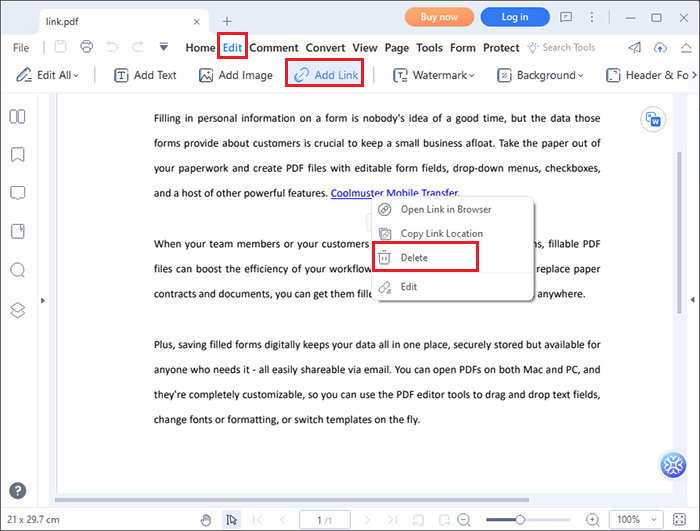
04Vous pouvez également modifier le lien hypertexte à l’aide de cet outil de suppression de liens PDF. Pour ce faire, double-cliquez sur le texte d’ancrage pour accéder à la boîte de dialogue Lien . Passez la souris sur les options présentées pour modifier le lien hypertexte PDF et modifier son apparence.

Pour aller plus loin :
Les hyperliens Word vers PDF ne fonctionnent pas ? Trucs et astuces de dépannage
Apprenez à supprimer l’OCR des fichiers PDF comme un pro - Un guide d’expert
Adobe Acrobat est un autre outil d’édition PDF polyvalent capable d’exécuter plusieurs fonctions, comme la suppression et l’ajout d’hyperliens vers des fichiers PDF. Si vous êtes un utilisateur passionné d'Adobe, vous pouvez apprécier sa polyvalence en termes de compatibilité des plates-formes et des appareils. De plus, il s’adresse aux utilisateurs disposant d’un budget limité, ce qui signifie que vous pouvez utiliser Adobe pour supprimer gratuitement les liens intégrés des fichiers PDF.
Voici comment supprimer les liens hypertexte d’un PDF à l’aide d’Adobe :
Étape 1. Téléchargez, installez et lancez Adobe sur votre appareil si vous ne l'avez pas déjà.
Étape 2. Accédez à la section Outils , puis cliquez sur Modifier.
Étape 3. Sélectionnez Lien, puis cliquez sur Ajouter ou Modifier.
Étape 4. Sélectionnez le texte hyperlié, cliquez dessus avec le bouton droit de la souris, cliquez sur Modifier, puis sur Supprimer.
Étape 5. Enfin, cliquez sur Fichier, puis sur Enregistrer pour enregistrer le PDF modifié.
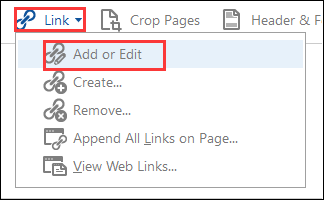
Preview est une application intégrée pour MacOS qui remplit plusieurs fonctions pour les utilisateurs de Mac. Pour le contexte, Preview est un lecteur et éditeur PDF préinstallé fiable pour les utilisateurs de MacOS. Il vous permet d’éditer gratuitement des PDF et d’autres types de fichiers sur Mac.
Contrairement à d’autres éditeurs PDF professionnels, comme PDFelement, Preview est moins compétitif car il a été initialement conçu comme un lecteur d’images. Néanmoins, Preview peut être une solution efficace pour les principaux besoins d’édition de PDF, tels que la signature numérique de PDF, la conversion de PDF en d’autres formats de fichiers et la suppression de tous les liens hypertexte des fichiers PDF.
Voici comment supprimer gratuitement un lien hypertexte d’un PDF sur Mac à l’aide de l’aperçu :
Étape 1. Ouvrez votre fichier PDF à l’aide de l’application Aperçu.

Étape 2. Accédez à la section Outils et sélectionnez Afficher l’inspecteur.
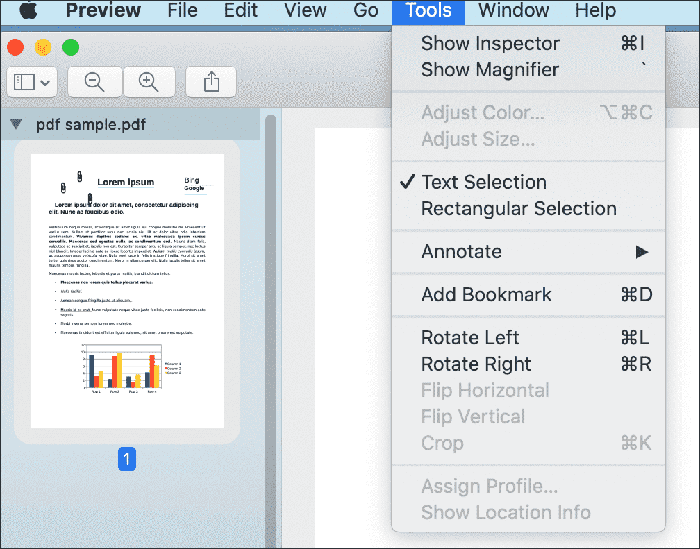
Étape 3. Appuyez sur l’icône en forme de crayon intitulée Inspecteur d’annotation) pour ouvrir une liste de tous les liens hypertexte du document PDF.
Étape 4. Choisissez le lien hypertexte que vous souhaitez supprimer et cliquez sur le bouton Supprimer .
Vous aimerez peut-être :
Transformation de fichiers PDF statiques : un guide sur la façon de rendre un PDF remplissable
[Conseils PDF faciles] Comment extraire gratuitement des tableaux d’un PDF de 7 façons
Si vous ne voulez pas avoir à télécharger des programmes ou des logiciels externes pour supprimer les hyperliens des fichiers PDF, vous pouvez essayer des outils en ligne, tels que Sejda et AvePDF. Les suppresseurs de liens PDF en ligne sont pratiques, d’autant plus qu’ils sont portables et pratiques.
Puisqu’ils sont basés sur le Web, les suppresseurs d’hyperliens PDF en ligne peuvent fonctionner sur n’importe quel appareil et système d’exploitation, qu’il s’agisse d’Android, MacOS, Windows, iOS, Linux, etc. Tout ce dont vous avez besoin, c’est d’une connexion Internet et d’un appareil compatible avec Internet.
Sejda est un outil en ligne populaire qui peut vous aider dans vos tâches PDF sans aucune installation requise. Il s’agit d’un service en ligne simple et rapide qui peut vous aider à manipuler des éléments de vos fichiers PDF, tels que la suppression des hyperliens des fichiers PDF.
Comme tout outil logiciel, Sejda a ses limites. Pour commencer, l'utilisation gratuite du compte Sejda est limitée aux documents jusqu'à 200 pages ou 50 Mo. Il est également limité à 3 tâches par heure. Quoi qu’il en soit, Sejda reste un moyen fiable de supprimer gratuitement les hyperliens des PDF.
Voici comment supprimer tous les liens des fichiers PDF à l’aide de Sejda :
Étape 1. Rendez-vous sur le site Web de Sejda.
Étape 2. Cliquez sur Télécharger le fichier PDF pour ajouter le fichier PDF avec les liens hypertexte indésirables.

Étape 3. Cliquez sur l’onglet Liens dans le menu supérieur.
Étape 4. Naviguez dans votre fichier PDF pour localiser les liens hypertexte que vous souhaitez supprimer. Cliquez sur le lien pour ouvrir la boîte de dialogue Propriétés du lien . Appuyez sur le bouton Supprimer le lien pour supprimer le lien hypertexte indésirable.
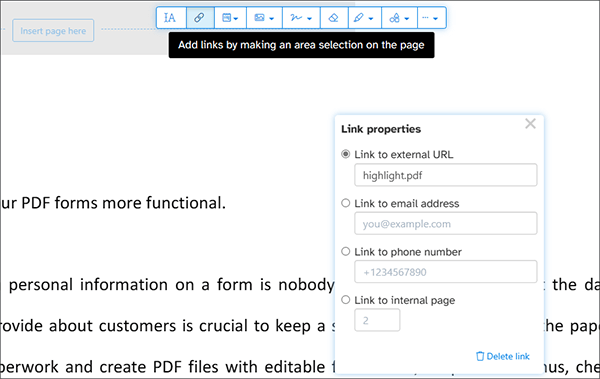
Étape 5. Cliquez sur Appliquer les modifications, puis sur Télécharger pour enregistrer le fichier PDF modifié sur votre ordinateur.
AvePDF est une suite d’outils PDF visant à éditer et à manipuler divers éléments PDF. Vous pouvez l’utiliser pour supprimer les hyperliens des fichiers PDF, bien que la fonction gratuite soit très limitée à quelques actions. Pour le contexte, AvePDF est une solution efficace pour supprimer le contenu interactif PDF, tel que les hyperliens, les champs de formulaire à remplir, les annotations et JavaScript, des fichiers PDF.
Voici comment supprimer les liens hypertexte des fichiers PDF à l’aide d’AvePDF :
Étape 1. Ouvrez AvePDF sur votre navigateur Web préféré.
Étape 2. Cliquez sur Choisir un fichier pour télécharger le fichier PDF avec les liens hypertexte que vous souhaitez supprimer.

Étape 3. Activez le bouton Liens hypertexte pour spécifier la suppression prévue des liens hypertexte du fichier PDF, puis cliquez sur Supprimer.

Étape 4. Cliquez sur le lien de téléchargement pour accéder au fichier PDF modifié sur votre appareil.
Lisez aussi :
Comment extraire facilement des images d’un PDF sur Mac [7 façons incluses]
Convertir plusieurs JPG en PDF : un guide pour une conversion sans effort
1er trimestre. Comment supprimer les liens hypertexte des PDF sur iPhone ?
Les utilisateurs d’iPhone peuvent utiliser des outils de suppression de liens hypertexte PDF en ligne, tels que Sejda, pour supprimer les liens hypertexte des fichiers PDF. Cependant, vous pouvez également essayer de transférer votre PDF sur votre ordinateur et d’utiliser un outil de suppression de liens PDF dédié comme PDFelement pour supprimer les hyperliens des fichiers PDF.
2e trimestre. Est-il possible de supprimer les hyperliens de manière sélective d’un PDF ?
Oui, vous pouvez supprimer les liens hypertexte de manière sélective d’un fichier PDF. La plupart des outils d’édition PDF, y compris PDFelement, vous permettent de choisir les liens hypertexte à supprimer en sélectionnant le texte ou la zone spécifique contenant le lien hypertexte.
3e trimestre. La suppression des hyperliens affectera-t-elle la mise en forme du PDF ?
En règle générale, la suppression des liens hypertexte ne devrait pas affecter la mise en forme du PDF, car elle supprime uniquement les propriétés du lien du texte ou des objets. Cependant, des problèmes de mise en forme complexes peuvent survenir dans certains cas, il est donc essentiel de revoir le document après avoir apporté des modifications.
4e trimestre. Y a-t-il des risques liés à la suppression des hyperliens d’un PDF ?
Il existe un risque minime lors de la suppression des liens hypertexte d’un PDF tant que vous enregistrez une sauvegarde du document d’origine. Toutefois, si le fichier PDF contient des liens importants, leur suppression peut affecter la fonctionnalité du document ou les informations de référence.
Q5. Puis-je supprimer les liens hypertexte d’un PDF numérisé ?
Les PDF numérisés sont essentiellement des images, il n’est donc pas possible de supprimer les liens hypertexte directement à partir de ceux-ci. Pour supprimer les liens d’un fichier PDF numérisé, vous devez utiliser un logiciel de reconnaissance optique de caractères (OCR) pour le convertir en texte modifiable, puis supprimer les liens hypertexte.
Vous vous demandez toujours comment supprimer les liens hypertexte des documents PDF ? Les outils et méthodes recommandés ci-dessus sont des solutions efficaces pour supprimer sans effort les liens de votre fichier PDF.
Cependant, pour une suppression plus complète et plus efficace des liens hypertexte PDF, nous recommandons PDFelement, un outil professionnel conçu pour manipuler même les éléments les plus compliqués d’un PDF. Il peut supprimer tous les liens hypertexte des fichiers PDF sans modifier le format et la structure de votre fichier PDF. Mieux encore, il est compatible avec les systèmes d’exploitation Windows et Mac. Téléchargez PDFpour supprimer rapidement tous les liens hypertexte de vos fichiers PDF.
Articles connexes :
Comment convertir facilement une image en PDF : 7 méthodes dévoilées
[Conseils bureautiques] 7 façons d’extraire des images d’un PDF que vous devriez essayer
Comment numériser une image en PDF comme un pro ? Votre guide ultime
Conserver la mise en page PDF : comment séparer les pages d’un PDF sans effort
La quête du meilleur convertisseur PDF en Word : avis d’experts
Comment convertir un PDF protégé par mot de passe en PDF sans mot de passe : méthodes approuvées